在网络隐私保护和跨境业务场景中,为浏览器配置代理IP已成为刚需。无论是访问地域限制内容、保障数据安全,还是管理多账号业务,掌握Chrome代理配置技巧都至关重要。本文详解三种主流代理设置方式,助你快速实现精准流量管控。

方式一:系统级代理设置(全局生效)
- 适用场景:
所有浏览器流量统一走代理,操作简单且稳定性高。
- 操作步骤:
(1) 点击Chrome右上角菜单→设置→高级→系统→打开计算机的代理设置
(2) 在系统网络设置中(Windows为「Internet属性」→「连接」→「局域网设置」)
(3) 勾选「使用代理服务器」,输入代理IP地址和端口(如192.168.1.100:8080)可勾选「对本地地址不使用代理」以绕过内网流量
(4) 保存后重启Chrome生效
(5) 通过IPapi/ipinfo等IP查询网站验证IP是否生效
- 特点:
(1) 修改后所有软件(包括Chrome)均使用该代理
(2) 需手动切换代理时需重复操作,灵活性较低

方式二: 扩展程序管理(灵活切换)
- 适用场景:
需频繁切换代理、多账号多环境操作(如跨境电商、数据爬虫)。
- 常用工具:
(1) ZeroOmega :
适合需要快速迁移历史配置、频繁切换代理规则(如订阅GFWList)且需为多账号/多Chrome配置文件独立绑定代理的用户,尤其推荐追求简洁操作与高效批量管理的人群。
(2) FoxyProxy :
适合高级用户在复杂代理策略场景下的精细控制(如动态分配不同代理到特定网站、轮换IP健康检查),但对多开场景下的代理管理成本容忍度较高。
- 操作步骤:
(注意:本教程涉及的网络环境均处于海外网络下进行)
(1) 选择合适的代理
- **静态住宅代理:**全球ISP分配活跃静态IP地址
- **动态住宅代理:**提供真人住宅IP地址间隔轮换
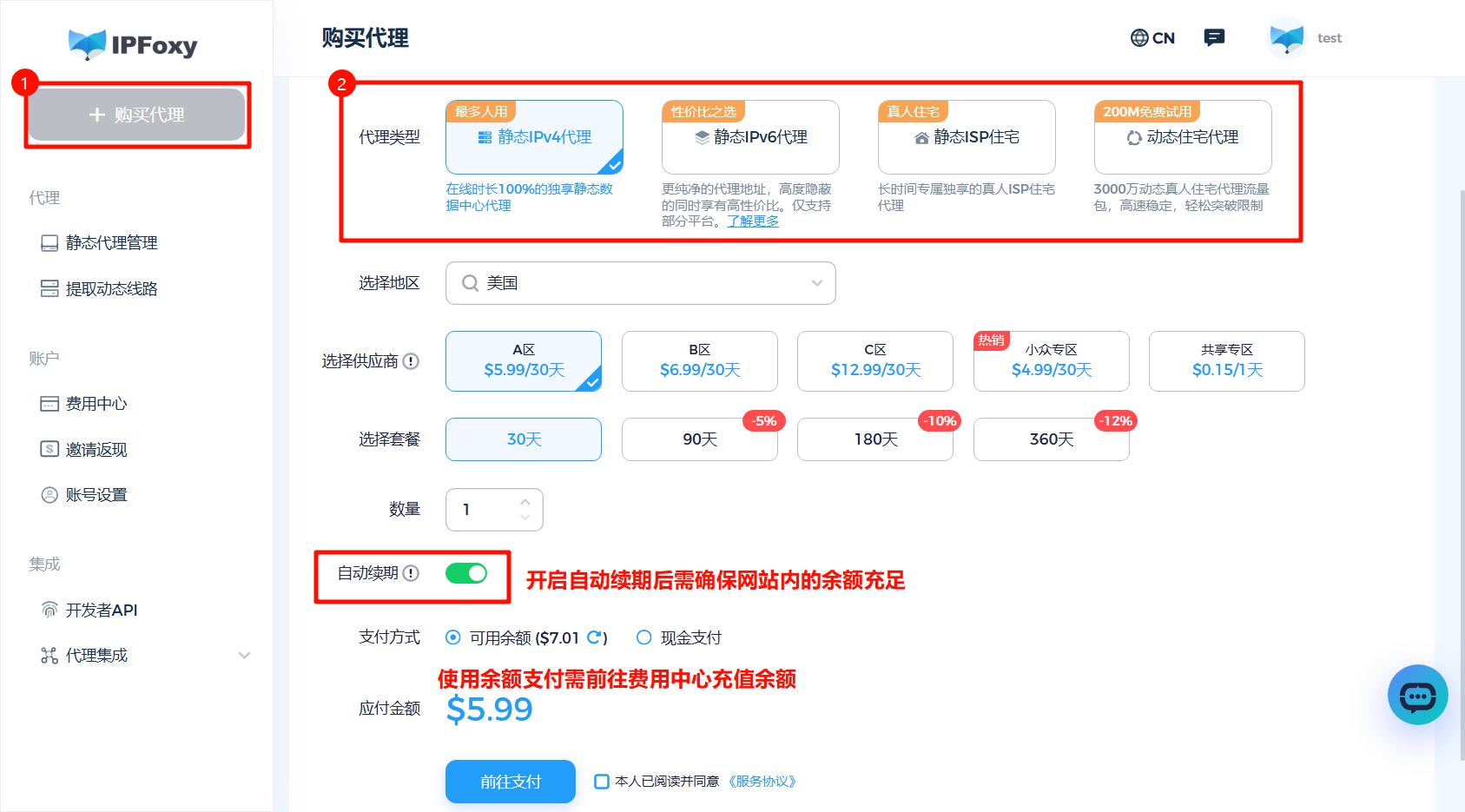
(2) 在chrome浏览器配置代理
- 安装FoxyProxy/ZeroOmega插件
通过Firefox网上应用店附加组件商店安装FoxyProxy/ZeroOmega插件
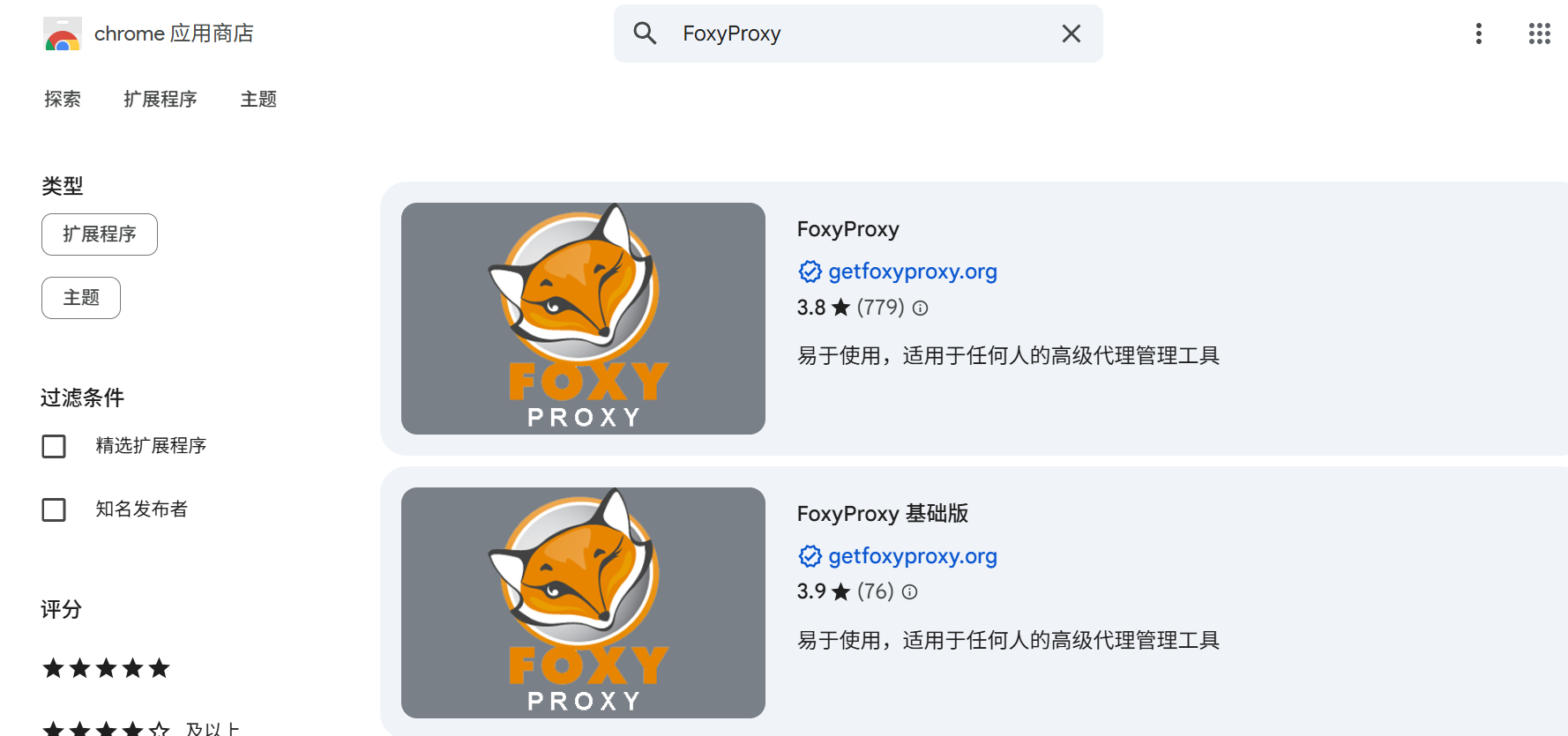
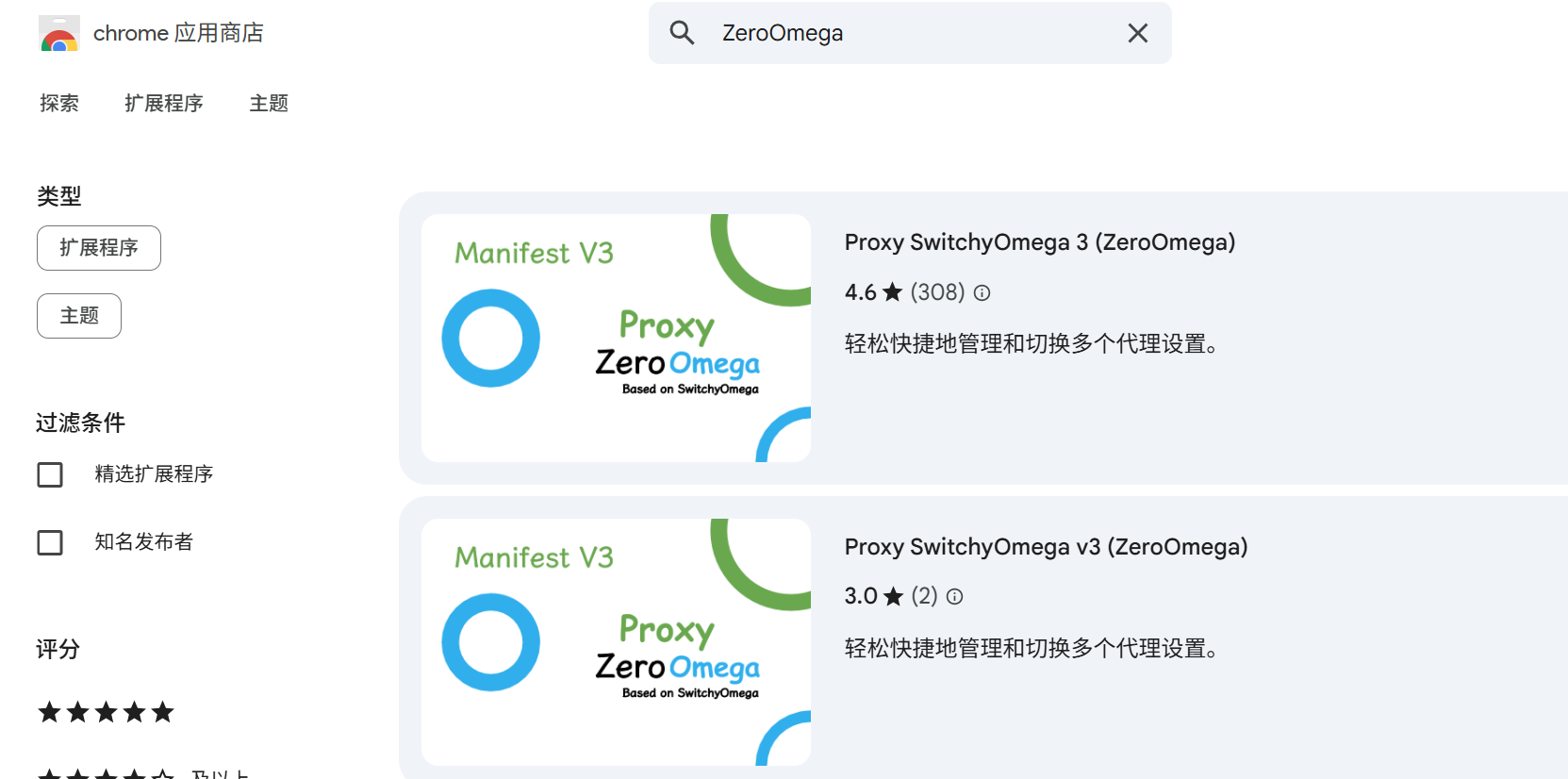
- 设置代理服务器
① 安装完成后,点击浏览器右上角的FoxyProxy/ZeroOmega图标,选择"选项"进入设置界面:
② 输入IPFoxy提供的代理IP地址、端口号、用户名、密码,(静态IP地址可一键复制、动态IP可根据选择的国家地区城市和协议导出)如下图填写完成后保存:
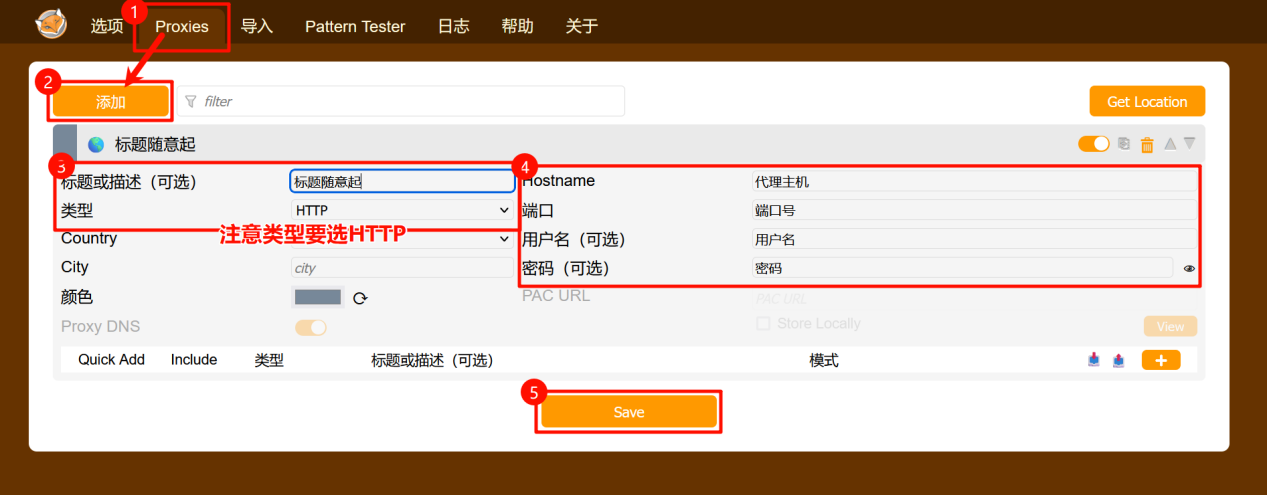
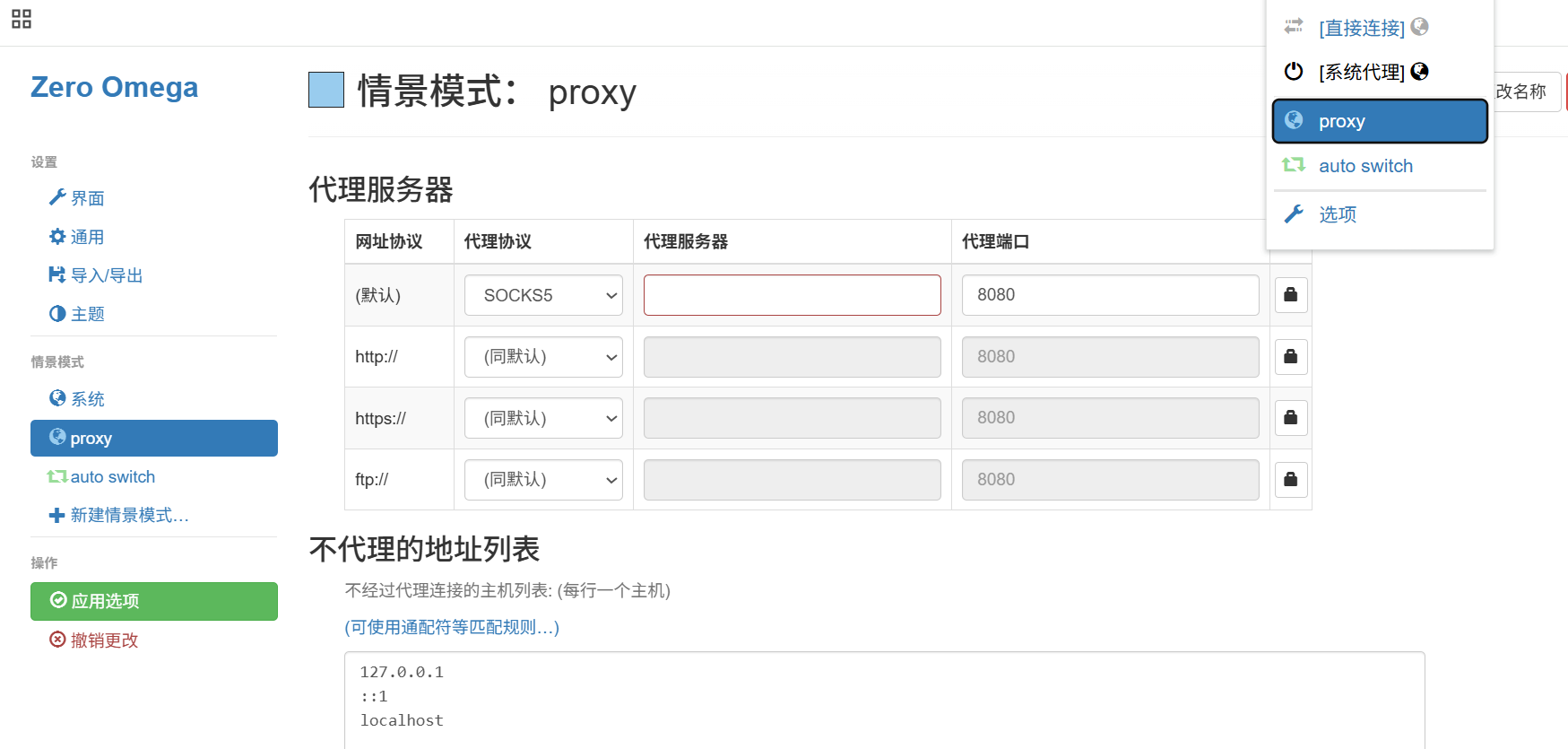
(3) 验证代理IP配置
设置好代理服务器后,可以通过点击FoxyProxy图标/ZeroOmega不同Proxy来切换不同代理,并通过IPapi/ipinfo等IP查询网站验证IP是否生效。
方式三: 命令行启动(临时配置)
- 适用场景:
临时测试代理或开发调试,无需修改全局设置。
- 操作命令 ( 仅供参考 ) :
#Windows
chrome.exe--proxy-server="http://代理IP:端口"
#macOS
open-a"Google Chrome"--args--proxy-server="socks5://127.0.0.1:1080"
- 特点:
(1) 仅对当前浏览器进程生效,关闭后恢复默认设置
(2) 适合快速验证代理可用性
(3) 适合有一定技术基础的使用者,新手小白操作起来有一定难度
常见问题解答:
Q1:代理连接超时怎么办?
A1:首先检查防火墙是否放行代理端口再使用ping代理IP或telnet代理IP端口验证连通性
Q2:网站加载不全/证书错误怎么办?
A2:确保HTTPS代理配置正确(需单独设置HTTPS代理)或安装代理服务的CA证书到系统信任库
Q3:扩展冲突导致失效怎么办?
A1:进入无痕模式测试(无痕模式禁用所有扩展)或按优先级禁用其他网络类扩展
感谢大家的观看,希望本文对各位有所帮助!欢迎大家在评论区分享讨论chrome代理IP配置的技巧和经验。